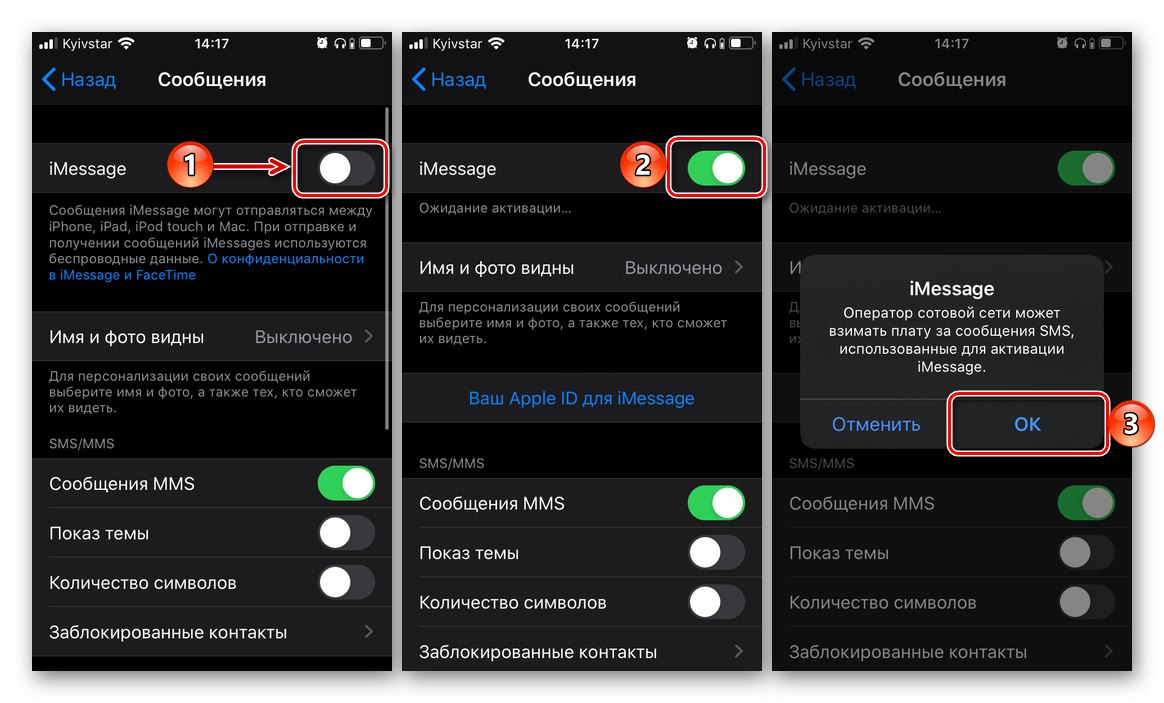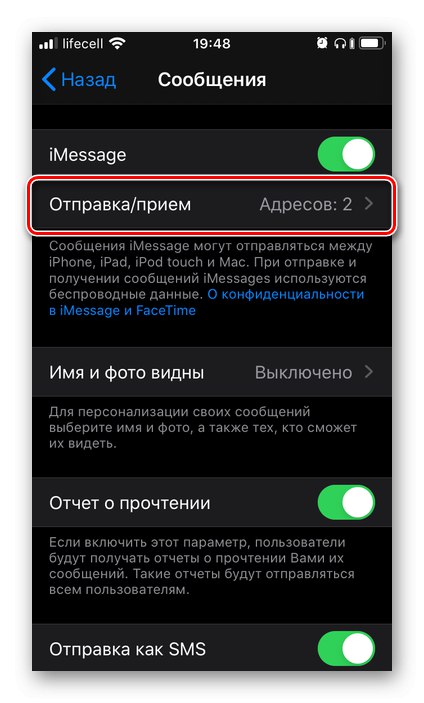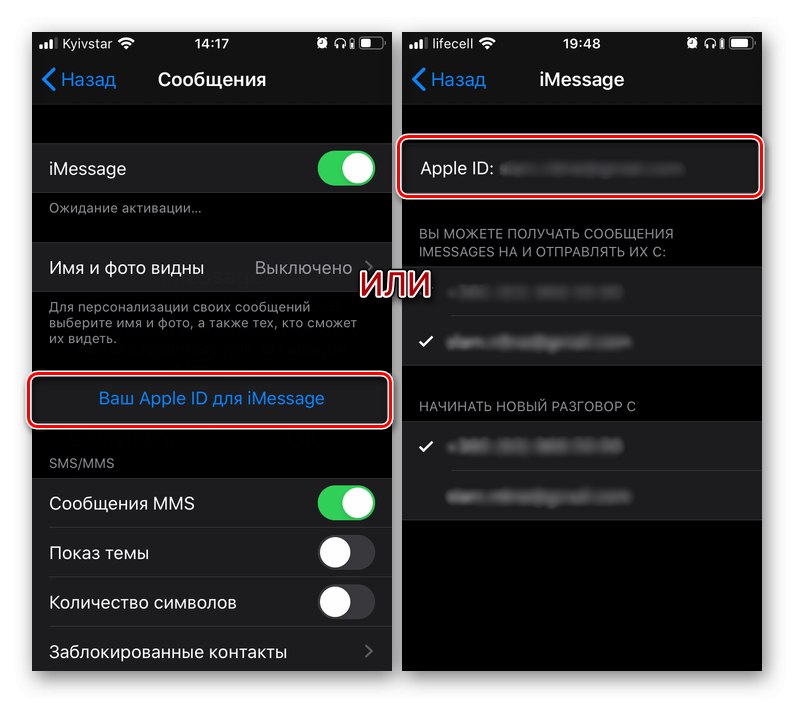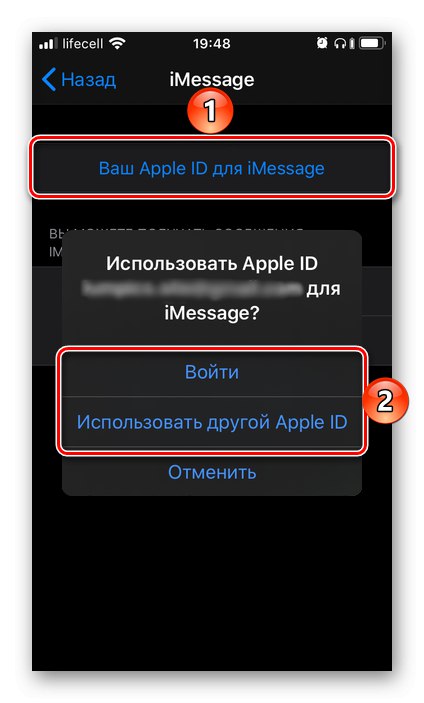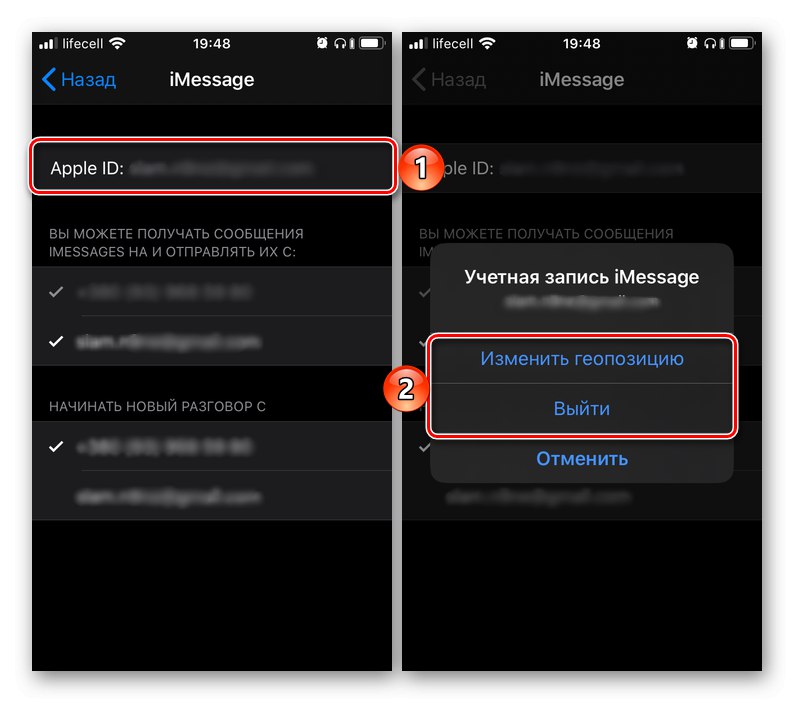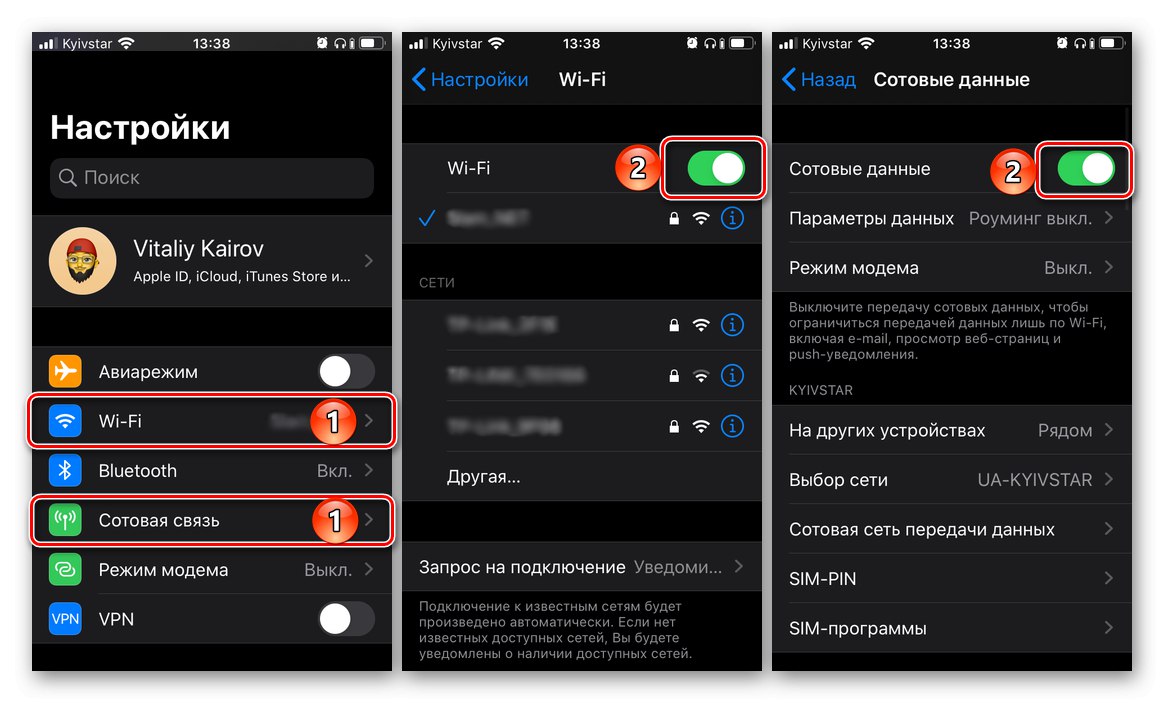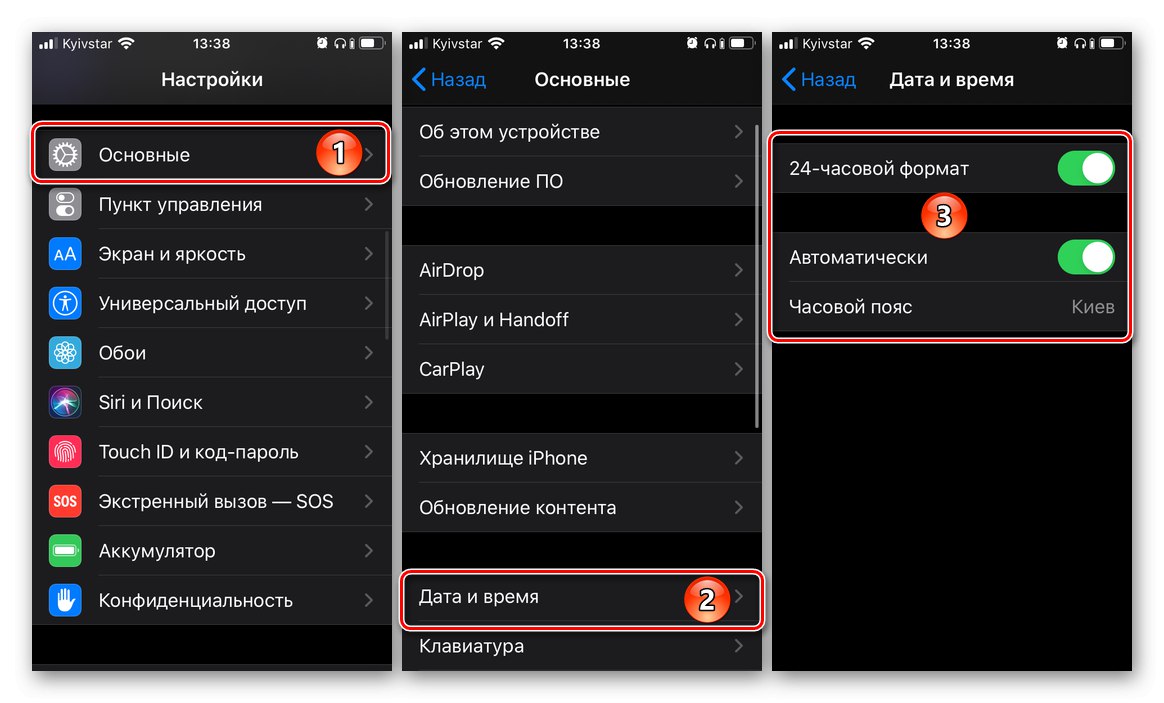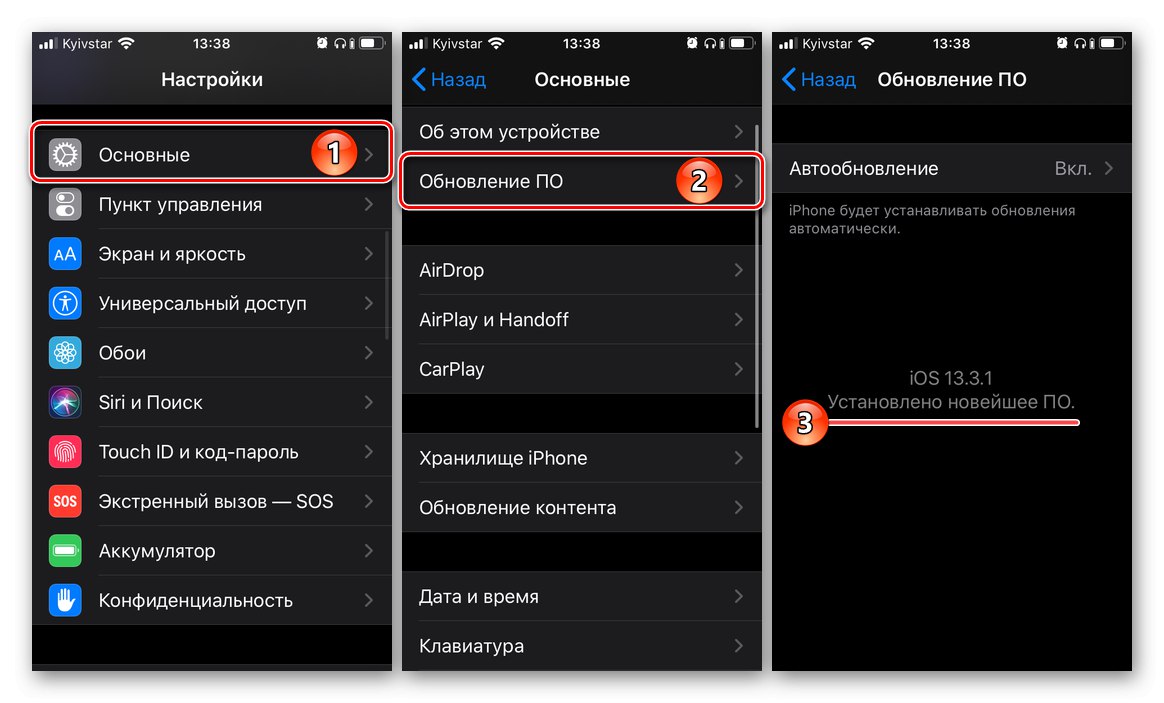Z izdajo sistema iOS 10 je Apple razširil funkcionalnost iMessage, ki se je od običajnih sporočil (SMS) razlikoval le po imenu, na polno sporočilno sporočilo. Kljub temu, da je storitev začela hitro naraščati, priljubljenost storitve ne vedo vsi lastniki iPhonov, kako jo vklopiti in uporabljati. Danes vam bomo povedali prav to.
Aktiviranje sporočila
Številne aplikacije, ki so prednameščene v napravah Apple, nimajo lastnega menija z možnostmi, če govorimo o običajnem razumevanju tega izraza - spreminjanje njihovih nastavitev se izvaja v istoimenskem odseku iOS. Sem spadajo iMessage (Sporočila). Če želite aktivirati vgrajeni sel, storite naslednje:
- Odkrijte "Nastavitve" in se pomaknite navzdol po seznamu razpoložljivih možnosti do seznama prednameščenih aplikacij. Poiščite v njem "Sporočila" in tapnite to ime.
- Premaknite stikalo nasproti elementa iMessage v aktivni položaj. Preberite obvestilo, da lahko vaš mobilni operater zaračuna pristojbino za storitev (samo za servisna sporočila, potrebna za aktiviranje te funkcije), in kliknite "V REDU" da ga omogočite.
![Omogočanje iMessage v nastavitvah iPhone]()
Pomembno: Plačljivo sporočilo SMS je poslano v enem od dveh primerov - vklopu prej onemogočene storitve iMessage in / ali zamenjavi kartice SIM in s tem telefonske številke, uporabljene za komunikacijo v storitvi. Plačilo se izvaja po tarifah mobilnega operaterja.
- Potem je treba počakati, da se aktivacija storitve zaključi, nato pa lahko s prijatelji, znanci in sodelavci komunicirate ne le z običajnimi besedilnimi sporočili, temveč tudi z nalepkami, zvočnimi in video datotekami, torej kot v polnem sporočilu in za razliko od SMS-a popolnoma brezplačno. Poleg tega se boste morda morali prijaviti v svoj Apple ID tako, da v nastavitvah izberete ustrezen element, vendar bomo o tem več govorili v naslednjem delu.
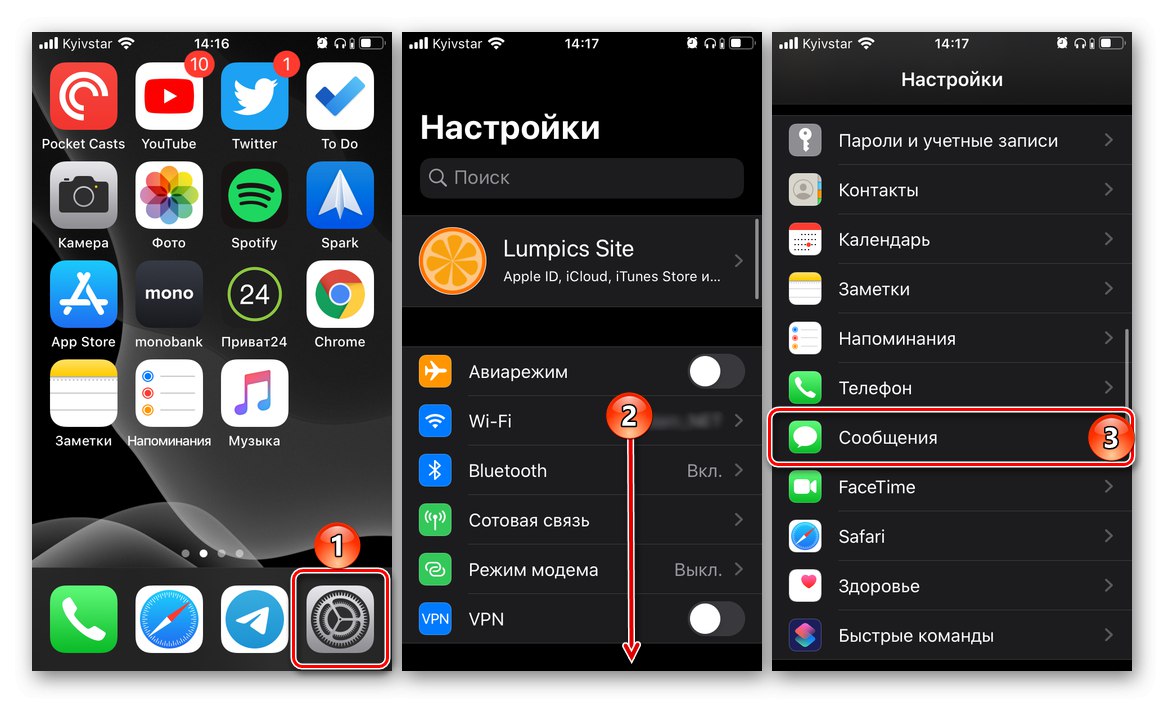
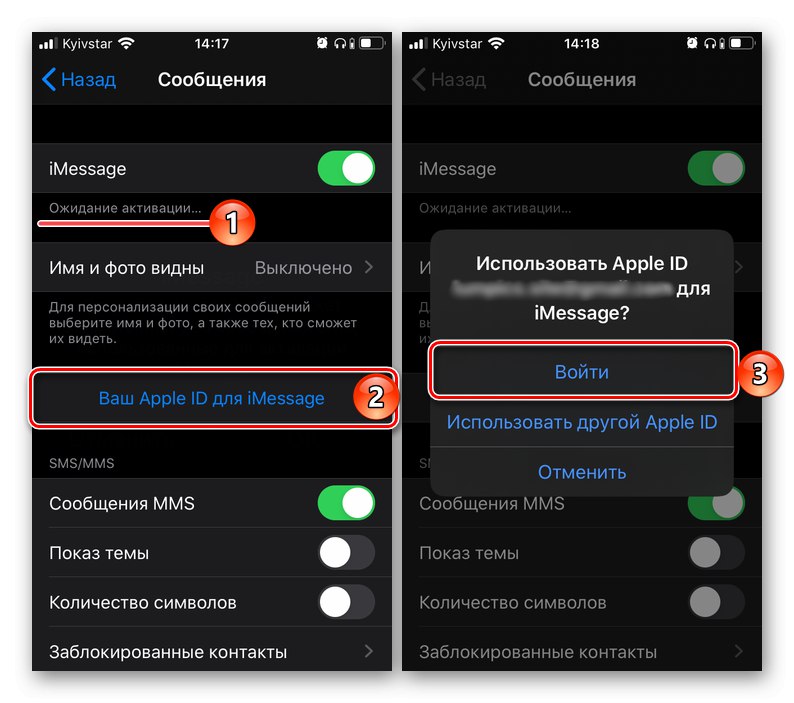
Enostavno je omogočiti iMessage v iPhonu, toda če želite kar najbolje izkoristiti sistemski sel, ga morate nastaviti.
Nastavitev
V prejšnji fazi smo pravkar aktivirali funkcijo sporočanja, vendar brez ustrezne konfiguracije ne boste mogli v celoti izkoristiti njenih zmožnosti.
Podatki za prejemanje in pošiljanje
Glavni ID uporabnika v iMessage je račun Apple ID, s katerim je nato mogoče povezati ne samo e-pošto, temveč tudi številko mobilnega telefona. Tako prvo kot drugo lahko uporabljate za pošiljanje / prejemanje sporočil.
- Pod vrstico iMessage, stikalo nasproti katere je bilo aktivirano v 2. koraku prejšnjega dela članka, tapnite "Pošlji / prejmi".
![Odprite nastavitve s pošiljanjem in prejemanjem sporočil v aplikaciji iMessage na iPhoneu]()
Opomba: V napravah z iOS 12 in starejšimi je element, potreben za prehod na določeno nastavitev "Pošlji / prejmi" ni drugi, ampak četrti na seznamu razpoložljivih.
- Prepričajte se, da ste prijavljeni v svoj račun Apple ID, in če ne, se prijavite tako:
- Dotaknite se napisa "Vaš Apple ID za iMessage"... Če namesto tega v prvi vrstici vidite belo, ne modro Apple ID: e-poštni naslov, kar pomeni, da ste v svojem računu že pooblaščeni, vendar ga lahko po potrebi spremenite v drugega (več o tem kasneje).
![Prijavite se v Apple ID, če želite uporabljati iMessage v iPhonu]()
Opomba: V nekaterih primerih se možnost prijave v svoj račun prikaže na strani z neposrednimi nastavitvami "Sporočila" - kjer je iMessage aktiviran.
- V pojavnem oknu kliknite "Vstopiti"če želite za komunikacijo uporabiti račun, naveden v obvestilu, ali Uporabite drug Apple IDče ga morate spremeniti.
![Prijavite se v Apple ID ali izberite nov račun za uporabo iMessage v iPhonu]()
Opomba: Če ste že prijavljeni v svoj račun, vendar želite za komunikacijo uporabiti drugega in / ali če želite spremeniti prikazano geolokacijo, tapnite element Apple ID: e-poštni naslov in v pojavnem oknu izberite ustrezno možnost.
- Vnesite geslo za račun (če je potrebno) ali pošto in geslo, odvisno od tega, katera od možnosti je bila izbrana v prejšnjem koraku.
![Koraki z obstoječim Apple ID za uporabo iMessage v iPhonu]()
- Dotaknite se napisa "Vaš Apple ID za iMessage"... Če namesto tega v prvi vrstici vidite belo, ne modro Apple ID: e-poštni naslov, kar pomeni, da ste v svojem računu že pooblaščeni, vendar ga lahko po potrebi spremenite v drugega (več o tem kasneje).
- Po prijavi v račun lahko izberete, od kod boste lahko brali in pošiljali sporočila - številka mobilnega telefona, če je vezana na Apple ID, je prvotno označena, poleg tega pa lahko označite tudi svoj e-poštni naslov.
- Spodaj, v bloku "Začni pogovor z" potrdite polje na telefonski številki ali e-poštnem naslovu, odvisno od tega, kateri od teh identifikatorjev želite prikazati prejemnikom sporočil.
- Ko izvedete potrebne nastavitve, se dotaknite nalepke "Nazaj"v zgornjem levem kotu zaslona.
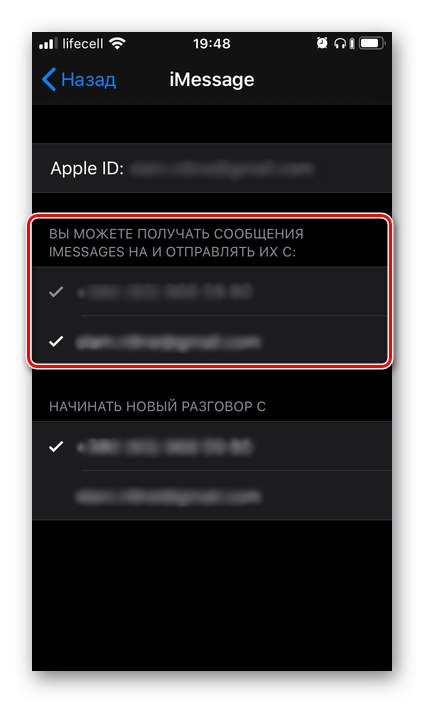
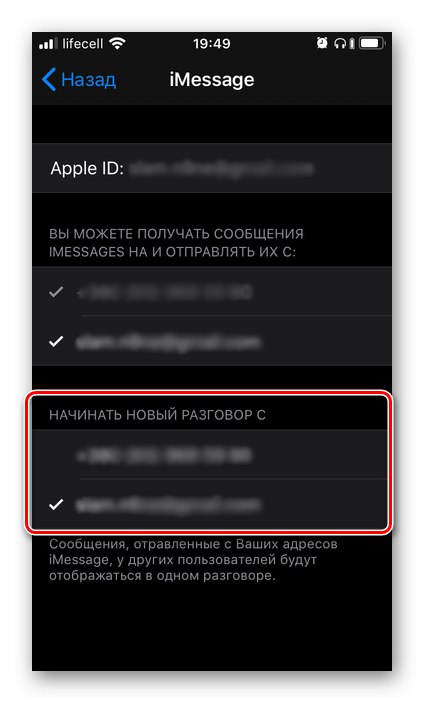
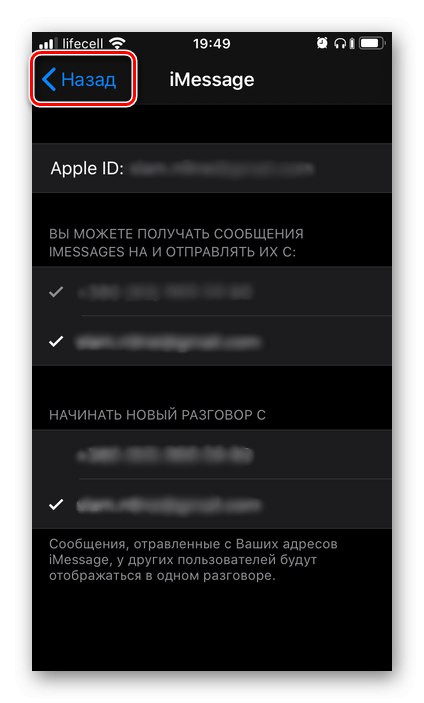
Dodatne nastavitve
Na strani za omogočanje iMessage je nekaj nastavitev, na katere je treba biti pozoren.
Ime in fotografija sta vidna
Pojdite na odsek z istim imenom in tapnite "Izberi fotografijo in ime" ali "Ime in fotografija sta vidna" (odvisno od prvotnih nastavitev Apple ID) in naredite naslednje:
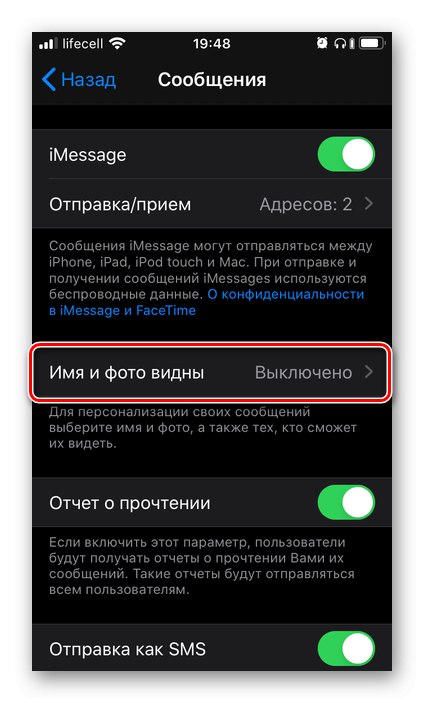
- Določite ime in fotografijo, ki ju želite prikazati med komunikacijo v storitvi.
- Nato se odločite, s kom boste delili te podatke - samo s stiki ali vsakič izberite sami (na zahtevo). Dotaknite se "Končano" potrditi.
- Po prvi nastavitvi v tem razdelku bo mogoče na splošno prepovedati ali dovoliti prikaz fotografij in imena.
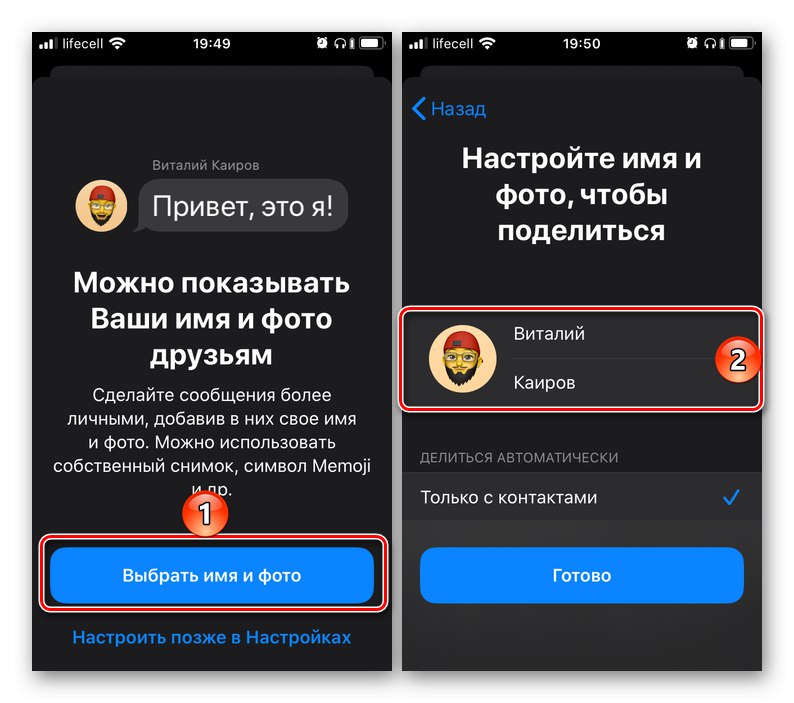
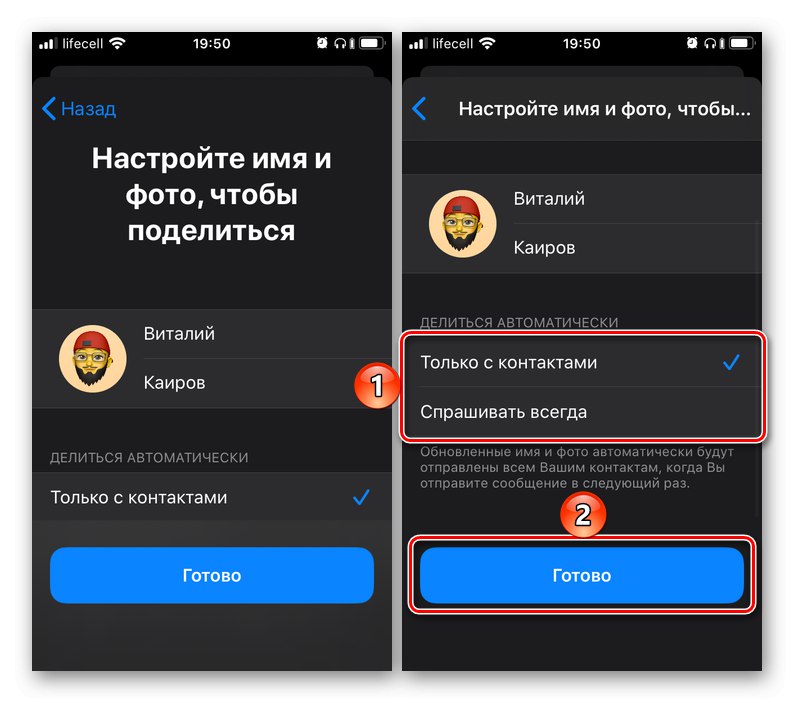
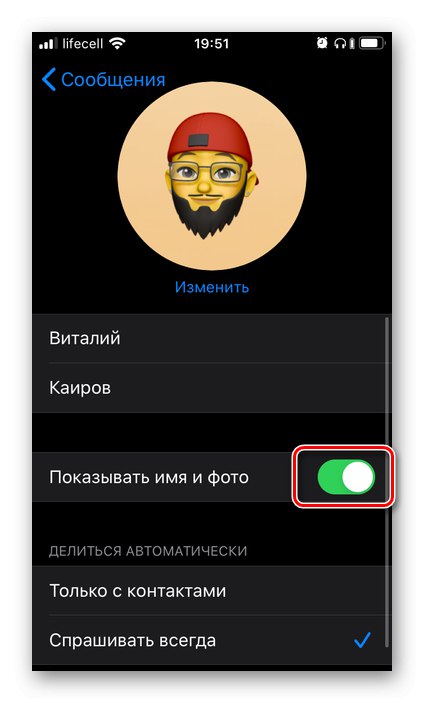
Preusmeritev klicev
Če imate druge naprave, ki podpirajo funkcijo iMessage (iPhone, iPad, Mac, MacBook, iMac), lahko na njih aktivirate možnost pošiljanja / prejemanja sporočil. Glavna stvar je, da se prijavite v isti račun Apple ID, nato pa lahko v tem razdelku nastavitev za iPhone omogočite posredovanje za katerega koli ali za vse.
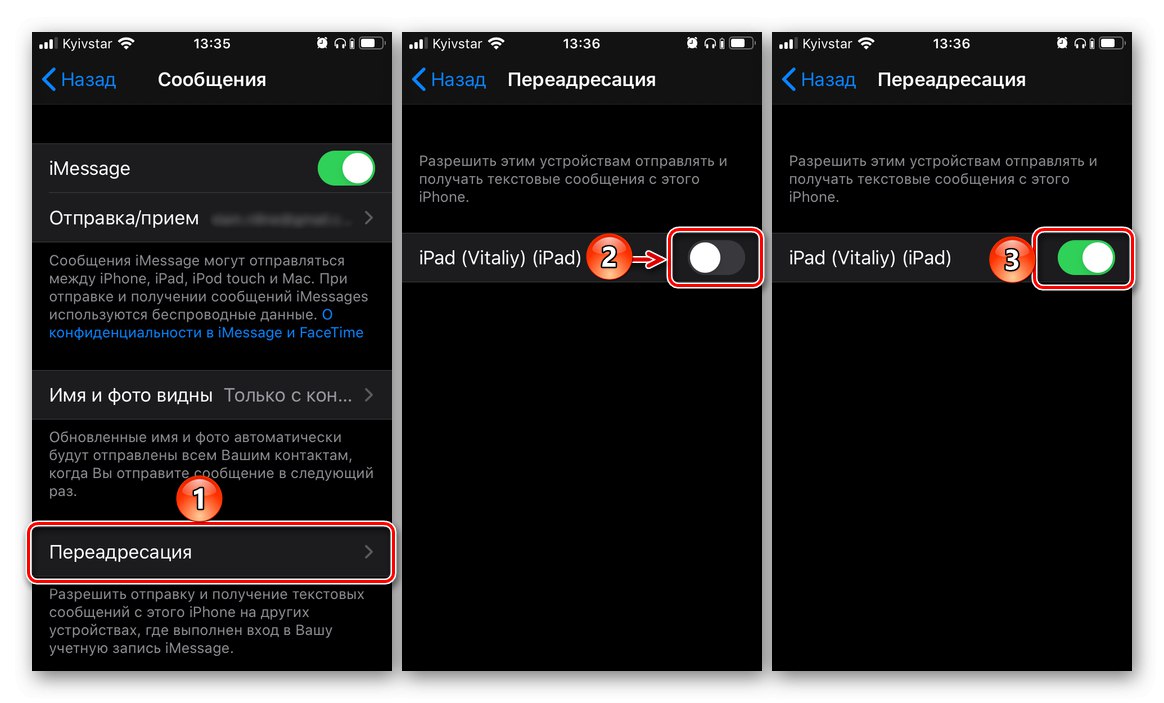
Pošiljanje kot SMS
Če omogočite to možnost, lahko pošiljate redna sporočila SMS, kadar iMessage ne more delovati - na primer Wi-Fi in mobilni internet (3G / 4G) nista na voljo.
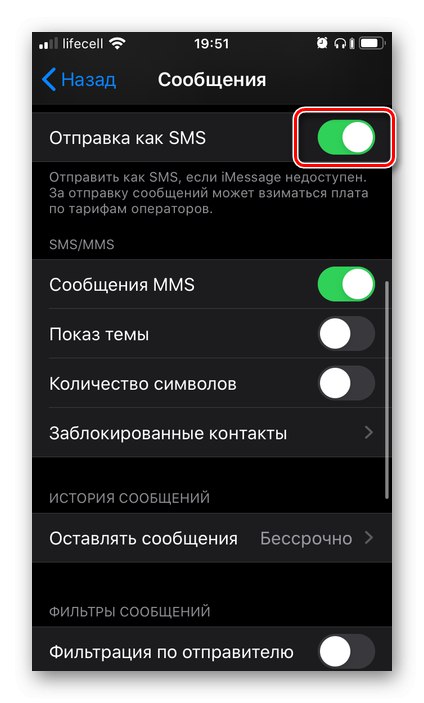
Druge nastavitve
Večino možnosti, ki so ostale v tem oddelku, je čim bolj preprosto razumeti in jih ni treba razlagati, zlasti ker je podroben opis pod glavnimi. Vklop / izklop se izvede s premikanjem preklopnega stikala v ustrezen položaj. Kljub temu je treba nekaj točk očistiti pozornosti.
-
Blokirani stiki - omogoča ustvarjanje "črnega seznama" z naročniki, od katerih ne boste prejemali glasovnih in video klicev, sporočil in e-pošte. Vse, kar je za to potrebno, je "Dodaj številko" uporabnika na določen seznam ali ga blokirajte iz imenika (na primer po prejemu neželenega klica in / ali besedilnega sporočila).
![Seznam blokiranih stikov in dodajanje novih v iMessage na iPhoneu]()
Preberite tudi:
Črni seznam za iPhone
Blokiranje stikov v iPhonu - "Pusti sporočila" - vam omogoča, da določite obdobje, v katerem bodo sporočila shranjena v pomnilniku naprave - 30 dni, 1 leto ali za nedoločen čas.
- "Filtriraj po pošiljatelju" - odvisno od položaja stikala nasproti tega elementa, aktivnega ali neaktivnega, boste prejemali ali ne prejemali obvestil uporabnikov, ki niso na vašem seznamu stikov. Če je ta možnost omogočena, bodo sporočila takih pošiljateljev uvrščena na ločen seznam.
- Poteče - prejeta in poslana zvočna sporočila se privzeto izbrišejo 2 minuti po poslušanju. Če vam ta možnost ne ustreza, izberite "Nikoli".
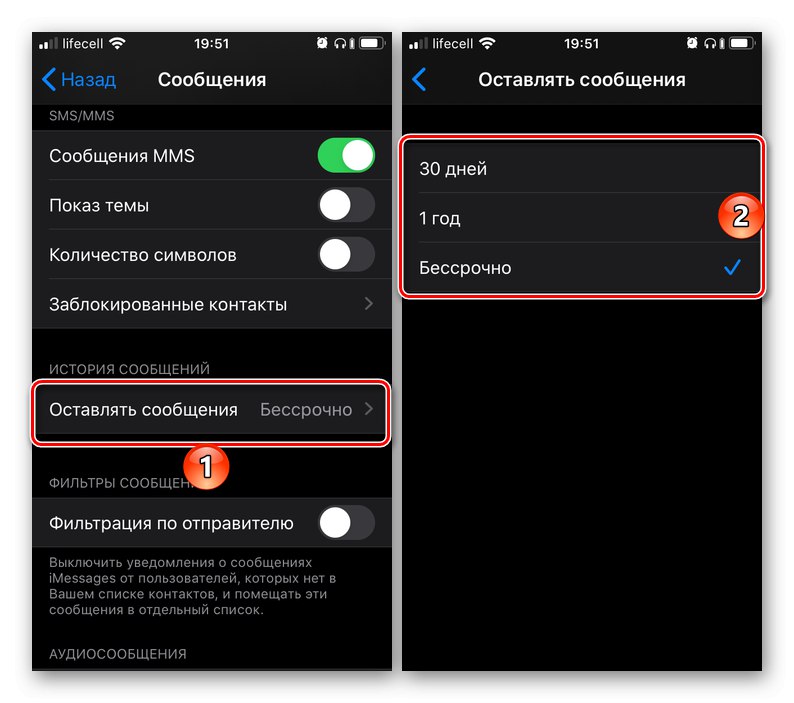
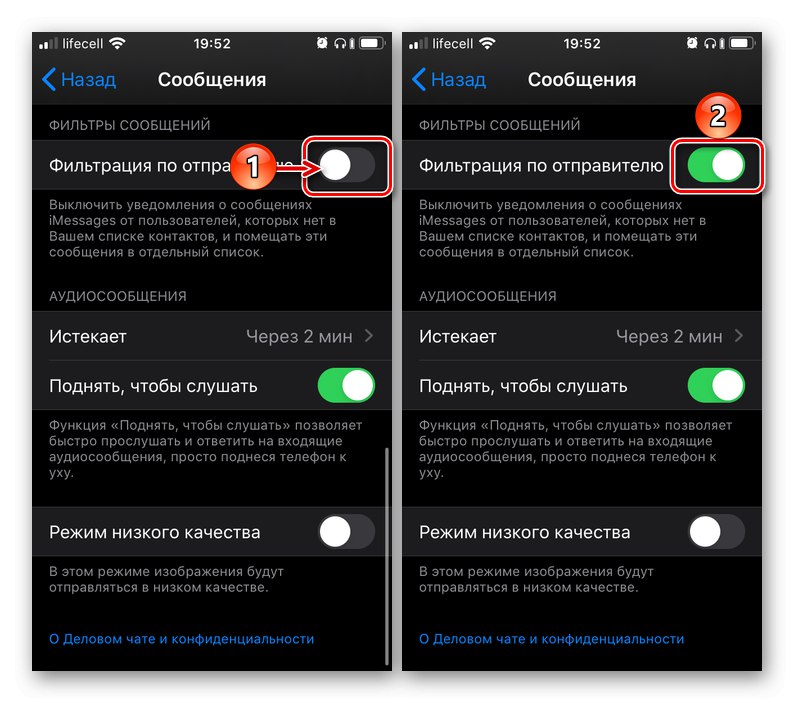
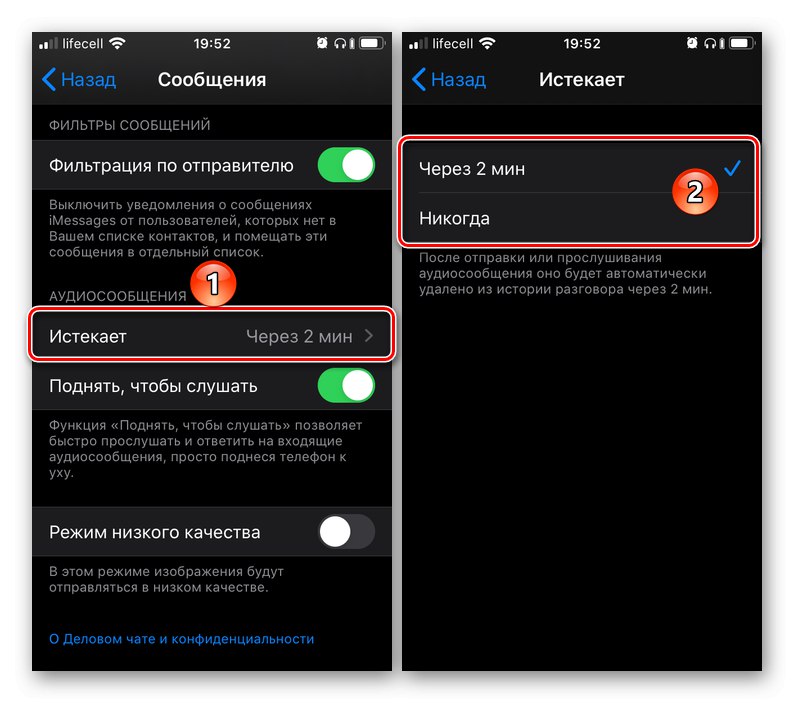
Uporaba
iMessage, čeprav je ločena storitev, še vedno nima lastne aplikacije - vgrajen je v standard "Sporočila"... To pomeni, da ga je dovolj, da ga začnete uporabljati, na seznamu stikov izberite prejemnika ali ročno vnesite njegove podatke ter nato natisnite in pošljite sporočilo.
Med običajnim delovanjem funkcije se v polju za vnos sporočila prikaže sporočilo iMessage, gumb za njegovo pošiljanje pa je modre barve - tako poslano sporočilo je brezplačno in označeno tudi z modro. Če namesto tega vidite zeleno, preberite ustrezni odstavek v naslednjem delu članka.
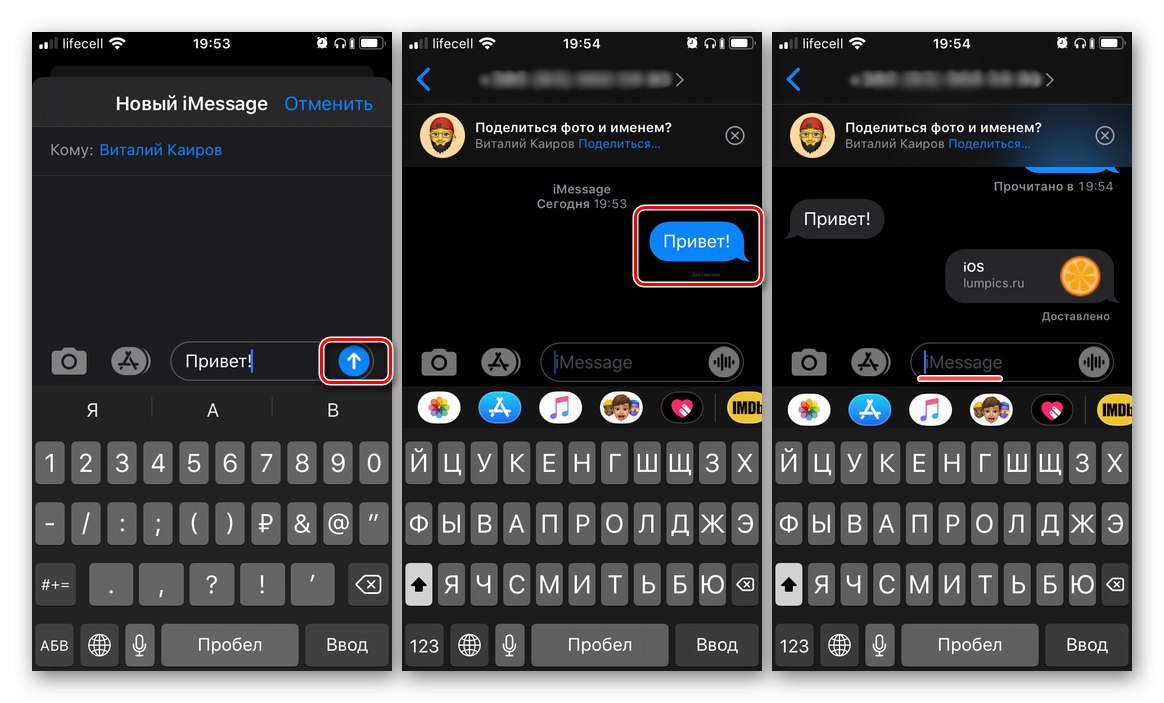
Reševanje težav s storitvijo
V postopku uporabe vnaprej nameščenega sesalnika v sistemu iOS in včasih na stopnji njegovega aktiviranja lahko naletite na nekaj težav. Na srečo so vse enostavno odstranljive.
iMessage se ne bo aktiviral
Ko poskušate omogočiti storitev, se pojavi ena od naslednjih napak:
- "Čakanje na aktivacijo";
- "Aktiviranje ni uspelo";
- "Med aktivacijo je prišlo do napake";
- »Prijava ni uspela, preverite omrežno povezavo«;
- »Povezave s strežnikom iMessage ni mogoče vzpostaviti. Poskusi ponovno".
Algoritem ukrepov v tem primeru mora biti naslednji:
- Prepričajte se, da je iPhone povezan z internetom - mobilnim ali Wi-Fi.
![Preverjanje internetne povezave za iMessage v iPhonu]()
Več podrobnosti:
Kaj storiti, če internet na iPhonu ne deluje
Vklop interneta v iPhonu - Preverite nastavitve datuma in časa, da se prepričate, da je časovni pas pravi.
![Preverjanje nastavitev datuma in časa za iMessage v iPhonu]()
Več podrobnosti: Nastavitev datuma in ure v iPhonu
- Znova onemogočite in omogočite iMessage, torej sledite korakom v prvem delu tega članka.
- Prepričajte se, da je v vaši mobilni napravi nameščena najnovejša različica sistema iOS, in če je na voljo posodobitev, jo prenesite in namestite.
![Preverjanje posodobitev za iMessage v iPhonu]()
Več podrobnosti: Kako posodobiti iOS na iPhone na najnovejšo različico
- Obrnite se na mobilnega operaterja in preverite, ali ste omogočili pošiljanje in prejemanje sporočil SMS.
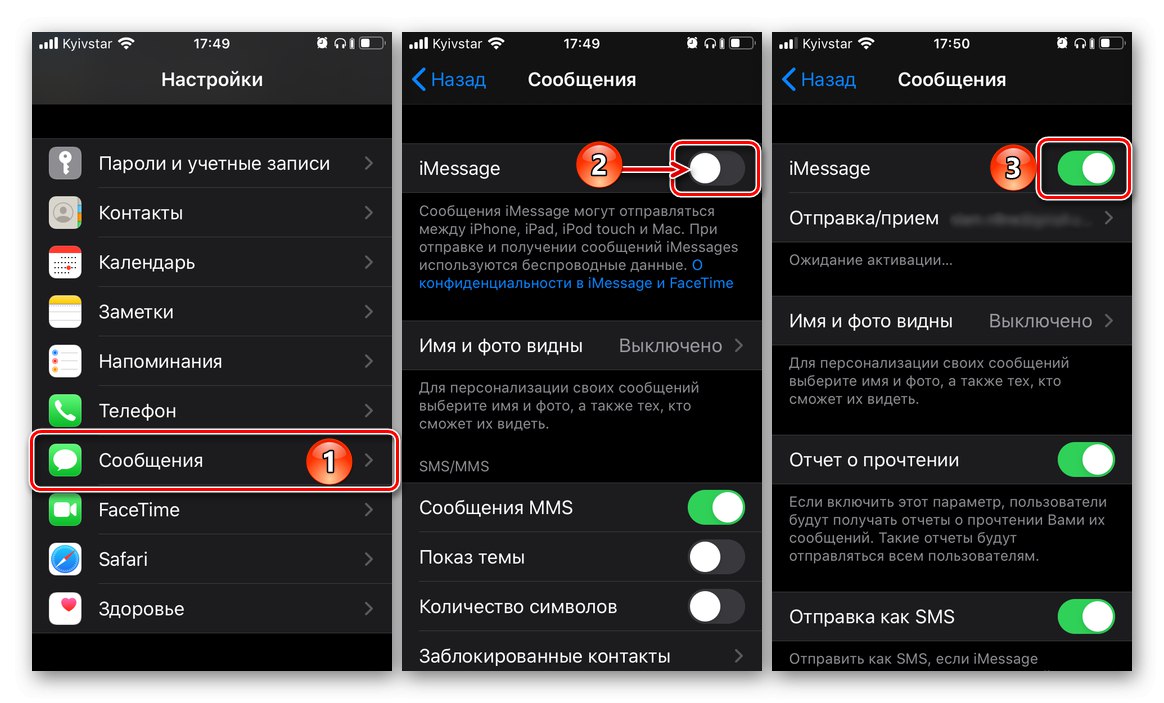
Pomembno: Aktiviranje iMessage v nastavitvah iPhona ne pride takoj in to je mogoče videti s prostim očesom - sistem traja nekaj časa, da "razmisli", kar sprva lahko spremlja ikona za nalaganje, nato pa napis "Čakanje na aktivacijo"... Pogosto gre za sekunde ali minute, včasih pa postopek lahko traja tudi do 24 ur. Če torej po prvem poskusu vklopa funkcije funkcija ni delovala, poskusite znova izvesti potrebna dejanja po enem dnevu in ne prej.
Namesto brezplačnih sporočil se pošljejo plačljivi SMS / MMS
Označeno "obnašanje" storitve spremlja dejstvo, da je v vnosnem polju namesto napisa iMessage označeno "SMS / MMS", gumb za pošiljanje in polje za sporočila, če je že bilo poslano, pa niso modre, temveč zelene. Razlog za to je, da oseba, s katero poskušate vzpostaviti stik, nima omogočenega iMessage ali nima združljive naprave Apple. Zato mora bodisi aktivirati storitev, bodisi tukaj ni mogoče storiti ničesar. Pošlje se enako plačano sporočilo SMS, ker je bil v nastavitvah aktiviran ustrezen element (glej del istoimenskega članka).
Ob sporočilih je prikazan rdeč klicaj
Takšna sporočila poleg navedenega znaka spremlja tudi napis "Ni poslano".
- Preverite svojo internetno povezavo z uporabo navodil, povezava do katerih je bila navedena zgoraj, v prvem odstavku dela "IMessage se ne bo aktiviral".
- Kliknite ikono klicaja in nato "Poskusi ponovno" pošiljanje z izbiro ustreznega elementa v pojavnem oknu.
- Če zgornja priporočila težave ne rešijo, tapnite samo sporočilo in izberite v meniju, ki se prikaže »Pošlji kot SMS / MMS«... Upoštevajte, da se v tem primeru pošiljanje lahko zaračuna v skladu s cenami vašega operaterja.
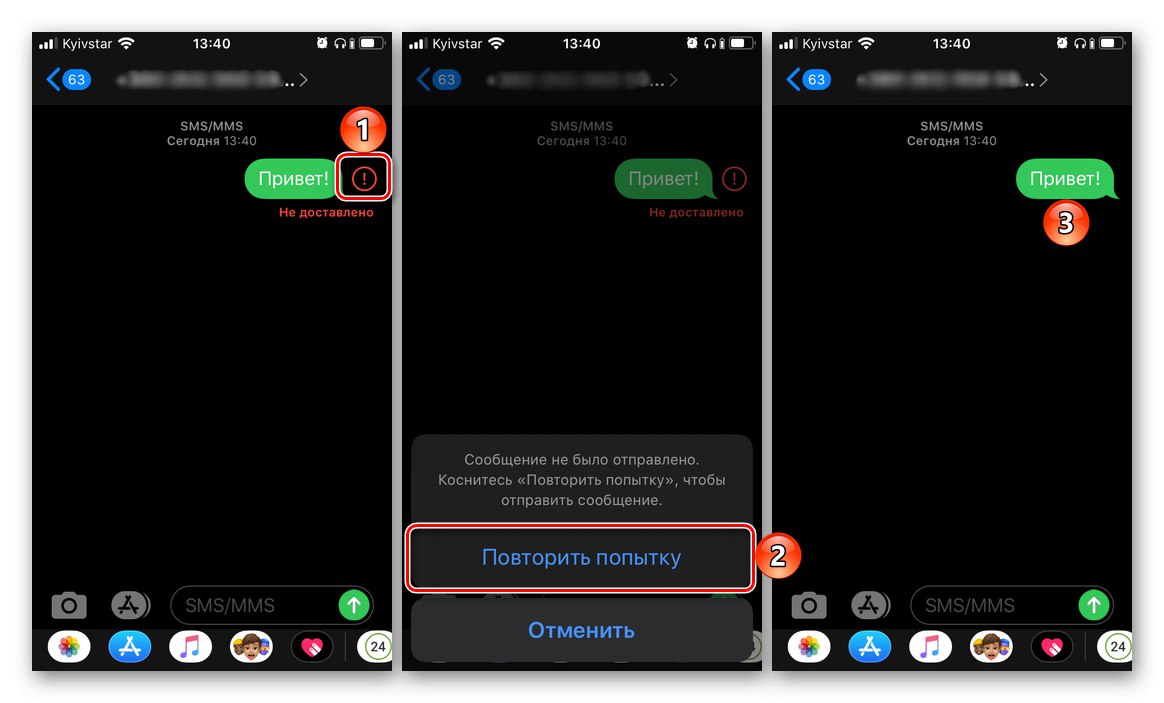

Večino težav, s katerimi se lahko srečate pri omogočanju, konfiguriranju in uporabi iMessage, je enostavno odpraviti.
Preberite tudi: Onemogočite iMessage v iPhonu
Na iPhoneu ni težko omogočiti iMessage, a če želite začeti uporabljati to funkcijo, jo morate pravilno konfigurirati.